Affectation d'un programme à la fonction Scan to PC du panneau de contrôle
 Affectation d'un programme de projets de EPSON Creativity Suite à la fonction Scan to PC du panneau de contrôle Affectation d'un programme de projets de EPSON Creativity Suite à la fonction Scan to PC du panneau de contrôle
 Affectation d'un autre programme Windows à la fonction Scan to PC du panneau de contrôle Affectation d'un autre programme Windows à la fonction Scan to PC du panneau de contrôle
Lorsque vous sélectionnez la fonction Scan to PC sur le panneau de contrôle, un programme sélectionné au préalable s'ouvre. EPSON Scan s'ouvre et la fenêtre de veille de EPSON Scan est affichée par défaut.
Si vous souhaitez affecter un autre programme à la fonction Scan to PC, procédez comme indiqué dans les sections suivantes :
Affectation d'un programme de projets de EPSON Creativity Suite à la fonction Scan to PC du panneau de contrôle
Vous pouvez affecter la fonction Scan to PC à l'ouverture d'une des programmes de projets de EPSON Creativity Suite de manière à rendre la numérisation de vos projets encore plus rapide.
Si vous souhaitez affecter la fonction Scan to PC à un autre programme de numérisation de Windows, reportez-vous à la section Affectation d'un autre programme Windows à la fonction Scan to PC du panneau de contrôle pour obtenir des instructions.
 |
Procédez d'une des manières suivantes :
|
Windows : Double-cliquez sur l’icône EPSON File Manager située sur le bureau. L'écran suivant apparaît :
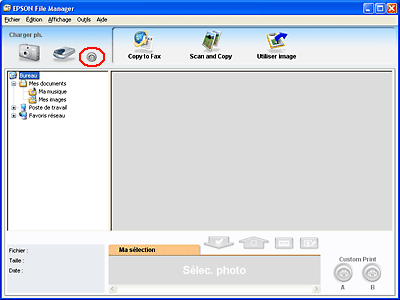
Cliquez sur l'icône de paramétrage de la touche  située dans la partie supérieure de la fenêtre. La fenêtre suivante apparaît : située dans la partie supérieure de la fenêtre. La fenêtre suivante apparaît :
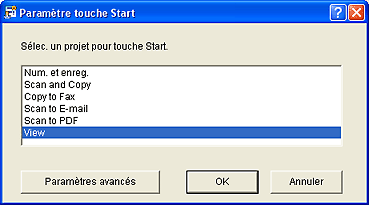
Macintosh : Ouvrez les dossiers Applications > Epson > Creativity Suite > Event Manager et sélectionnez l'icône EProjManager. Une fenêtre similaire à la fenêtre représentée ci-dessus s'affiche.
 |
Sélectionnez le programme de projets que vous souhaitez affecter à la fonction Scan to PC et cliquez sur OK. Reportez-vous au tableau ci-dessous pour obtenir des conseils relatifs à la sélection du programme de projets correct.
|
|
Programme de projets
|
Action lors de l'activation de la fonction Scan to PC
|
|
Scan and Save
|
EPSON Scan démarre.
|
|
Scan and Copy
|
L'application Copy Utility démarre.
|
|
Copy to Fax
|
L'application Copy Utility démarre.
|
|
Scan to E-mail
|
EPSON Scan procède automatiquement à la numérisation et la fenêtre Envoyer le fichier par courrier électronique s'affiche.
|
|
Scan to PDF
|
EPSON Scan démarre.
|
|
Affichage
|
EPSON File Manager démarre.
|
 |
Fermez EPSON File Manager.
|
Désormais, lorsque vous sélectionnez Scan to PC, le programme de projets sélectionné s'ouvre.
Affectation d'un autre programme Windows à la fonction Scan to PC du panneau de contrôle
Vous pouvez affecter la fonction Scan to PC à un programme Windows prenant en charge les événements du scanner, tel que Photoshop Elements. Si vous disposez d'un programme compatible, il apparaît dans la fenêtre de sélection.
Les étapes nécessaires dépendent de la version de Windows utilisée. Reportez-vous à la section suivante correspondant à la version de Windows utilisée.
Affectation d'un programme sous Windows XP
 |
Cliquez sur Démarrer > Panneau de configuration > Imprimantes et autres périphériques ou Démarrer > Paramètres > Panneau de configuration.
|
 |
Cliquez sur l’icône Scanneurs et appareils photo.
|
 |
Cliquez avec le bouton droit de la souris sur l’icône du scanner et sélectionnez Propriétés. La fenêtre suivante apparaît :
|

 |
Cliquez sur l’onglet Événements.
|
 |
Dans la liste Sélectionner un événement, sélectionnez l'option Scan Button.
|
 |
Dans la liste Démarrer, sélectionnez le programme que vous souhaitez affecter. Seuls les programmes compatibles apparaissent dans la liste.
|
 |  |
Remarque : |
 |  |
|
Si vous souhaitez avoir le choix entre plusieurs programmes lorsque vous sélectionnez Scan to PC, cliquez plutôt sur le bouton Demander quel programme exécuter. Si vous ne souhaitez pas que l'activation de la touche entraîne l'ouverture d'un programme, cliquez plutôt sur le bouton Ne rien faire.
|
|
 |
Cliquez sur Appliquer, puis sur OK.
|
Affectation d'un programme sous Windows 98SE, Me ou 2000
 |
Cliquez sur Démarrer > Paramètres > Panneau de configuration.
|
 |
Double-cliquez sur l’icône Scanneurs et appareils photo.
|
 |
Procédez d'une des manières suivantes :
|
Windows Me :
Cliquez avec le bouton droit de la souris sur l’icône du scanner et cliquez sur Propriétés.
 |
Cliquez sur l’onglet Événements. La fenêtre suivante apparaît :
|
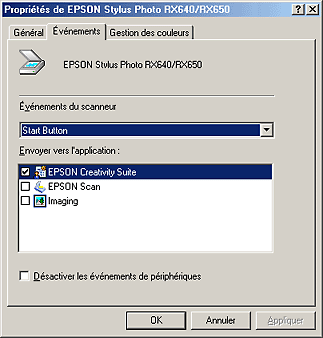
 |
Dans la liste Événements scanneur, sélectionnez l'option Scan Button.
|
 |
Dans la liste Envoyer vers l’application, activez la case à cocher du programme que vous souhaitez affecter. Seuls les programmes compatibles apparaissent dans la liste.
|
 |  |
Remarque : |
 |  |
|
Si vous souhaitez avoir le choix entre plusieurs programmes lorsque vous sélectionnez Scan to PC, sélectionnez plusieurs programmes de la liste. Si vous ne souhaitez pas que l'activation de la touche entraîne l'ouverture d'un programme, cliquez plutôt sur le bouton Désactiver les événements de périphériques.
|
|
 |
Cliquez sur Appliquer, puis sur OK.
|
 |  |
Remarque : |
 |  |
|
Sous Windows 2000, redémarrez l'ordinateur avant d'utiliser les touches du scanner auxquelles des programmes ont été affectés.
|
|
| 

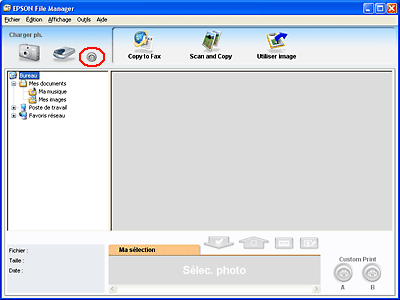
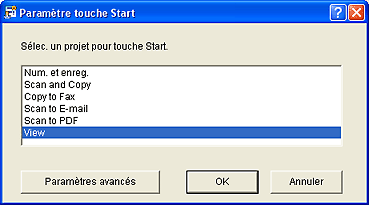

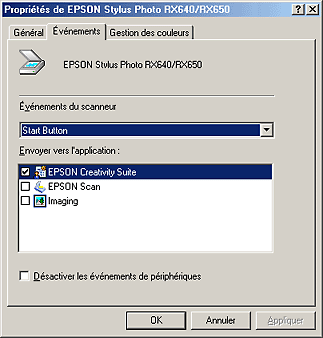




 Affectation d'un programme de projets de EPSON Creativity Suite à la fonction Scan to PC du panneau de contrôle
Affectation d'un programme de projets de EPSON Creativity Suite à la fonction Scan to PC du panneau de contrôle
 située dans la partie supérieure de la fenêtre. La fenêtre suivante apparaît :
située dans la partie supérieure de la fenêtre. La fenêtre suivante apparaît :

 Haut
Haut



